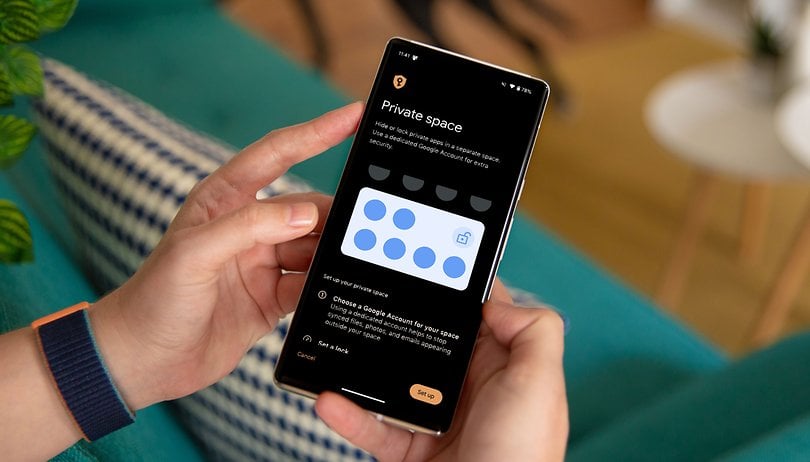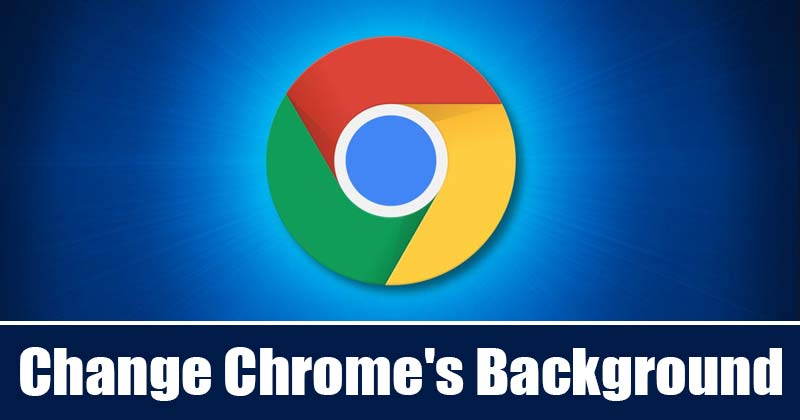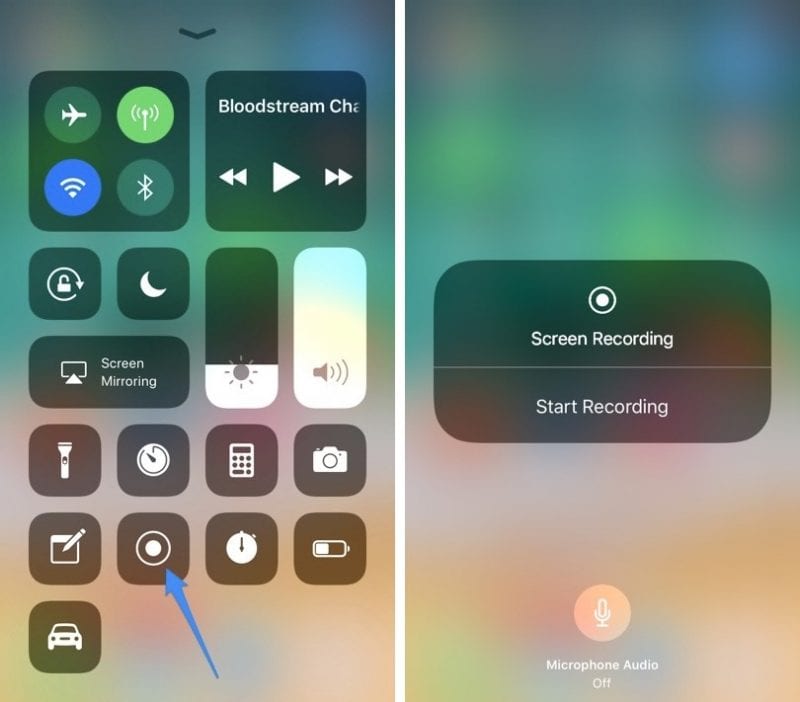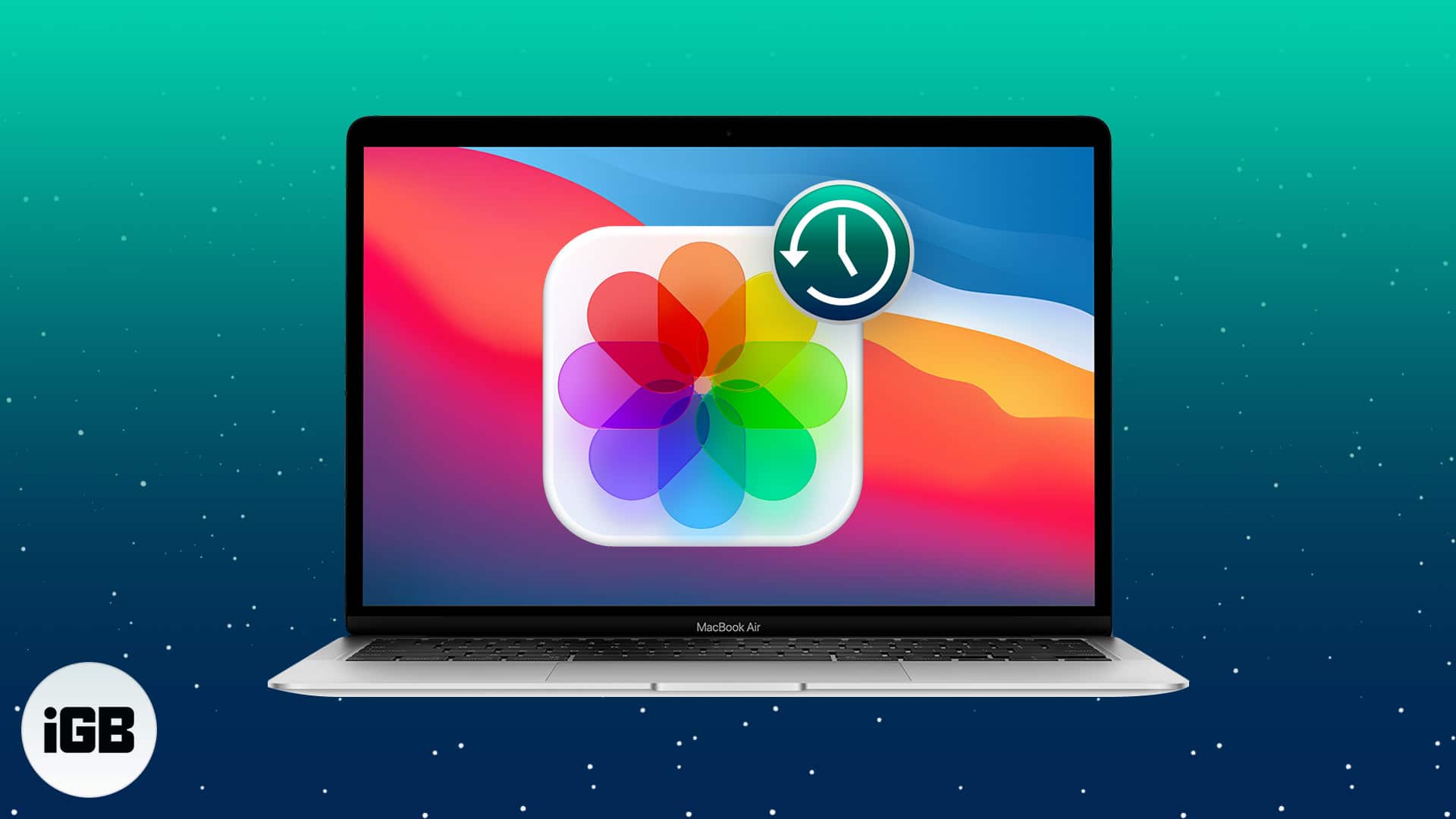Správce sítě býval prací pro IT specialisty ve velkých společnostech. Svět se však stal technologicky vyspělejším, takže nyní mají malé i velké podniky, domácnosti a knihovny svou vlastní síť, kterou mohou spravovat a udržovat. V dnešní době je nastavení Wi-Fi připojení snadné a levné.

Některým uživatelům běží síť Wi-Fi mimo kabelovou nebo DSL internetovou službu, zatímco jiní používají Wi-Fi pomocí svého smartphonu jako přístupového bodu. Většina smartphonů má kapacitu fungovat jako mobilní hot spot. V každém případě vždy existuje riziko neoprávněného přístupu k vaší wi-fi síti a routeru.
Tento článek vysvětluje různé způsoby, jak zjistit, zda někdo používá vaši Wi-Fi bez povolení, a také shrnuté způsoby, jak zabezpečit vaši Wi-Fi před potenciálními vetřelci.

Známky toho, že někdo přistupuje k vaší Wi-Fi
Bez ohledu na to, kolik lidí nyní používá Wi-Fi, většina z nich neprošla školením ani vzděláním v oblasti zabezpečení sítě. To znamená, že vaše síť Wi-Fi může být zranitelná vůči škodlivým hackerům nebo těm, kteří prostě chtějí používat váš přístup k internetu zdarma; v každém případě je to nežádoucí a nezákonné.
Měli byste si být vědomi určitých varovných signálů, které naznačují, že je někdo připojen k vaší síti bez povolení. Jedním z běžných příznaků je nižší rychlost internetu. Každé internetové připojení zabírá určitou šířku pásma, a pokud někdo ve vaší síti stahuje torrenty nebo hraje online hry bez vašeho svolení, váš provoz se zpomalí.
Vědět, kdo a kdy používá vaši Wi-Fi, je zásadní pro udržení vaší sítě v bezpečí. Tento výukový program vysvětluje, jak zkontrolovat, zda někdo používá vaši Wi-Fi, jak jej odkopnout a jak pomoci jemu i komukoli jinému zabránit v opětovném přístupu k vaší Wi-Fi.

Jak zkontrolovat, kdo používá vaši síť Wi-Fi
Existuje několik způsobů, jak zjistit, zda někdo používá vaši bezdrátovou síť, jako je získání přímého přístupu k routeru prostřednictvím prohlížeče nebo pomocí aplikací pro kontrolu routeru.
Vypněte všechna zařízení a zkontrolujte, zda někdo nepřistupuje k vaší Wi-Fi
Jedním ze způsobů low-tech je vypnout všechny své počítače, smartphony a tablety, aby se žádné z vašich zařízení nezapnulo. Poté zkontrolujte kontrolky aktivity na bezdrátovém směrovači (často nazývaném bezdrátový modem, pokud jste připojeni ke kabelovému nebo širokopásmovému internetu DSL). Pokud se na routeru stále objevuje pravidelná aktivita, i když není zapnutý žádný z autorizovaných uživatelů, je to obvykle známka toho, že někdo používá vaši WiFi bez vašeho svolení. Termín „obvykle“ se používá, protože váš router může také občas podstoupit konfigurační procesy nebo přijímat aktualizace, nebo může pingovat uložená zařízení, aby zkontroloval připojení, ať už jsou zapnutá nebo vypnutá.
Pro přístup k routeru použijte webový prohlížeč a zkontrolujte neidentifikovaná zařízení
Dalším krokem je použití webového prohlížeče k přihlášení na přístupovou stránku bezdrátového směrovače. Téměř všechny domácí routery mají online přístupovou stránku, na kterou se můžete dostat z jakéhokoli počítače připojeného k routeru. Zde jsou nejběžnější postupy založené na značce.
Společné adresy URL pro směrovače
Adresa URL, kterou chcete zadat do okna prohlížeče, se u jednotlivých směrovačů liší, ale téměř vždy se jedná o adresu IP. Přesnou adresu URL najdete v dokumentaci k routeru. Informace se také obvykle nacházejí na zadní straně routeru. Zkontrolujte, zda je adresa vytištěna na štítku, nebo pomocí výchozích adres: používá velké množství směrovačů http://192.168.0.1 nebo http://192.168.1.1.
- Pokud pro přístup k internetu používáte Xfinity (Comcast), výchozí adresa URL pro přístup k vašemu routeru/modemu je s největší pravděpodobností http://10.0.0.1/.
- Stačí zadat číslo (např. „192.168.0.1“) do adresního řádku prohlížeče a stisknout Enter. Tím se dostanete do administrativního rozhraní vašeho routeru. Podrobnosti najdete na Nastavení routeru Netgear postupy, Nápověda k nastavení routeru Belkina informace o Nastavení routeru Asus procesy.
Výchozí přihlašovací údaje k routeru
Abyste se mohli přihlásit, budete potřebovat znát heslo správce svého routeru. Samozřejmě byste ho měli změnit z výchozího hesla na heslo, které si pamatujete, ale nedělejte si to příliš snadným! Bez ohledu na to byste si měli zaznamenat výchozí nebo nové heslo při nastavování routeru nebo poté, co vám jej nastavil instalační technik.
- Nejběžnější výchozí uživatelské jméno je „admin“ a nejběžnější výchozí heslo je obvykle také „wireless“ nebo „admin“. Další velmi běžné výchozí heslo je „1234“.
- Pokud používáte router/modem dodaný se službou Comcast/Xfinity a nezměnili jste heslo z původního, výchozí uživatelské jméno může být „admin“ a výchozí heslo je pravděpodobně „password“.
Identifikace připojených zařízení
- Jakmile se úspěšně přihlásíte ke svému routeru, přejděte na stránku správy a zobrazte seznam připojených zařízení. Na router Netgear, to je obvykle uvedeno v části „Údržba > Připojená zařízení“. Na router Linksysobvykle se nachází v části „Mapa sítě“.
- Ostatní routery mají pro tyto informace vlastní organizační strukturu, kterou by však měl poskytovat každý router.
- Jakmile jste na seznamu, můžete každé zařízení identifikovat na základě jeho MAC adresy.
Vše, co nyní potřebujete vědět, je, že každé zařízení má své vlastní jedinečné číslo, které se používá k jeho identifikaci v místní síti (LAN), což je v tomto případě vaše síť Wi-Fi, takže jde o bezdrátovou místní síť (WLAN). ).
Můžete najít MAC adresu všech svých počítačů, porovnat je se seznamem a pak zjistit, zda v seznamu nejsou nějaká zařízení, která nepoznáváte. Většina zařízení Wi-Fi má v nabídce nastavení možnost, která zobrazuje adresu MAC, jako jsou smartphony a tablety Android, notebooky, zařízení Roku, Fire TV Sticks, chytré televizory atd.
Pokud máte potíže s identifikací všech uvedených zařízení, vypněte všechna zařízení nebo aktualizujte mapu. Je to proces eliminace. Nezapomeňte zahrnout zařízení ovládaná Googlem nebo Alexou a jakékoli další vybavení připojené k vaší WLAN.
Pokud je všechno to pohrávání se stránkami pro správu MAC adresy a routeru trochu mimo vaši zónu technického pohodlí, nebojte se. Existuje několik vynikajících nástrojů třetích stran, které vám pomohou tuto práci provést.
Použijte F-Secure Router Checker

Jedním z takových skvělých nástrojů je F-Secure Router Checker. Je to bezplatné a rychlé řešení, jak zjistit, zda byl váš router unesen nebo ne.
- Stačí přejít na webovou stránku, vybrat modré tlačítko „Zkontrolovat směrovač“ a nechat web dělat svou práci. Vyhodnotí případné zranitelnosti ve vašem routeru a upozorní vás na ně.

Použijte Wi-Fi Monitor na Androidu

Další cesta je do Stáhněte si Wi-Fi Monitor, aplikace Google Play, která prohledá vaši síť Wi-Fi a sdělí vám, která zařízení ji používají. Je to vynikající způsob, jak identifikovat zařízení přistupující k vaší síti.
Jak zabezpečit vaši Wi-Fi síť před vetřelci
Co byste měli dělat, když bez vašeho svolení identifikujete někoho, kdo používá vaši síť Wi-Fi? Prvním krokem je odstranit je a poté se ujistit, že to nebudou moci udělat znovu.
Změňte heslo Wi-Fi
Níže uvedené pokyny jsou testovány pomocí Linksys Smart Router. Váš router se může mírně lišit a používat jinou terminologii. Stačí přizpůsobit následující pokyny vašemu konkrétnímu modelu.
- Přihlaste se ke svému routeru a přejděte do administrátorského rozhraní.
- Vyberte Bezdrátovou část rozhraní nebo vyhledejte Síť pro hosty.
- Vypněte síť pro hosty, pokud ji výslovně nepoužíváte.
- Vypněte bezdrátovou síť. Na routeru Linksys je to přepínač. Tím se všichni odpojí od vaší Wi-Fi, takže předem informujte kohokoli.
- Vyberte „WPA2“ jako režim zabezpečení bezdrátové sítě, pokud již není vybrán. Toto je nejlepší volba pro většinu uživatelů.
- Změňte heslo pro bezdrátový přístup a uložte změny.
- Znovu povolte bezdrátové připojení.
- Změňte heslo na všech zařízeních, která se připojují k Wi-Fi.
Pokud váš router nepodporuje WPA2, měli byste upgradovat; je to de facto standard pro bezdrátové zabezpečení.
Změňte heslo na něco, co je tak obtížné, jak je praktické, a přitom si ho stále můžete zapamatovat. Kombinujte velká a malá písmena a čísla. Pokud váš router umožňuje speciální znaky, použijte je pro dobrou míru.
Mezi další kroky, které můžete podniknout k zabezpečení své Wi-Fi před vetřelci, patří deaktivace chráněného nastavení Wi-Fi (WPS) a aktualizace firmwaru routeru.
Zakažte Wi-Fi Protected Setup (WPS), abyste zvýšili zabezpečení WLAN
V bezdrátové části vašeho routeru by mělo být nastavení, které zakáže WPS. Jedná se o známou zranitelnost ve sdílených vlastnostech, kolejích a dalších místech, kde nemáte kontrolu nad tím, kdo přichází a odchází. Vypněte ji, abyste zabránili lidem v ověřování ve vaší síti, pokud mají fyzický přístup k hardwaru routeru.
Upgradujte firmware routeru pro zvýšení zabezpečení WLAN
Upgrade firmwaru routeru vám umožní využívat jakékoli bezpečnostní záplaty nebo opravy. Chyba zabezpečení KRACK je jedním příkladem, který našel slabinu WPA2, která byla rychle opravena. Plně vás může ochránit pouze aktualizace firmwaru routeru, takže pokud je to možné, povolte na routeru automatické aktualizace nebo pravidelně kontrolujte aktualizace. Často si musíte stáhnout aktualizaci firmwaru přímo z webu výrobce routeru, protože mnoho poskytovatelů internetových služeb takové aktualizace blokuje.
Mějte přehled o své Wi-Fi
Na závěr, výše uvedená doporučení pomáhají zabezpečit váš WLAN a Wi-Fi router, aby se zabránilo neoprávněným uživatelům a také hackerům. Pokud chcete své soukromí posunout o krok dále, podívejte se jak zabezpečit PC. Podělte se o své zkušenosti v komentářích níže.